笔记本电脑wifi密码如何修改?修改后如何确保网络安全?
11
2025-06-16
在数字化生活逐渐普及的今天,为我们的智能家居网络设置一个安全的WiFi密码显得尤为重要。小米路由器以其高性价比和易用性深受用户喜爱。如何为小米路由器设置WiFi密码,以及在忘记密码时应该怎么办呢?本文将为您全面解答。
步骤一:连接路由器与电脑
在设置密码前,首先确保您的电脑连接到了小米路由器。连接方式可以是有线,也可以是通过初始WiFi信号连接(通常无需密码即可接入)。如果需要通过初始WiFi信号连接,查看路由器背面的标签,通常会标注初始WiFi名称(SSID)和密码。
步骤二:访问路由器管理页面
打开浏览器,在地址栏输入“192.168.31.1”,这是小米路由器常见的管理IP地址。如果此地址无法访问,则可以查看路由器底部的贴纸,那里会写有正确的管理IP地址。
步骤三:登录管理界面
登录管理界面时,如果您没有更改过管理员账号密码,通常初始账号密码均为“admin”(具体信息可参见路由器底部贴纸)。成功登录后,您将看到管理界面。
步骤四:设置WiFi密码
在管理界面中,找到“无线设置”或“WiFi设置”选项,点击进入。在此界面中,您可以找到“WiFi密码”或“安全密码”一项,输入您想要设定的新密码。一般建议设置一个包含数字、大小写字母及特殊字符的复杂密码,以提高安全性。
步骤五:保存并重启路由器
在填写好新密码后,记得点击保存按钮,并按照提示重启路由器,以便新的设置生效。
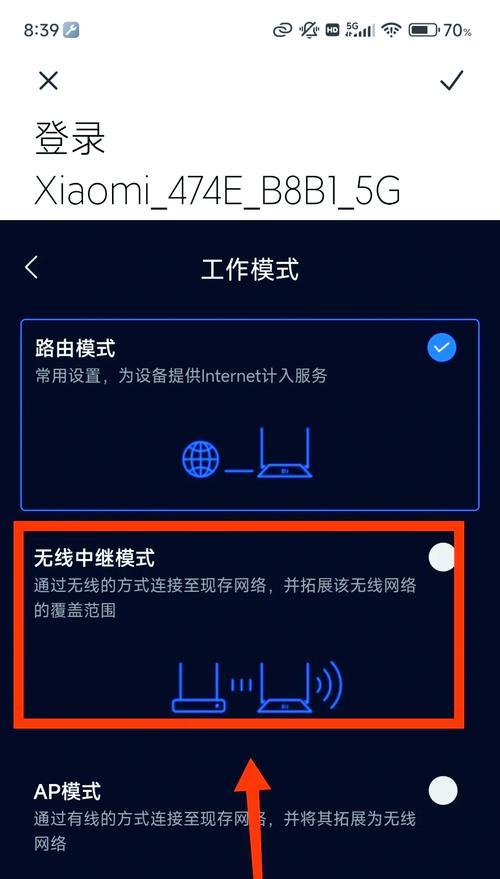
如果您忘记了已设置的WiFi密码,不要担心,小米路由器提供了便捷的密码查看和重置方法:
方法一:查看密码
1.在任何已连接到该WiFi网络的设备上,打开浏览器。
2.输入“192.168.31.1”访问小米路由器管理界面。
3.输入管理员账号密码(若未更改,默认为admin/admin)。
4.进入“无线设置”或“WiFi设置”页面,通常情况下,当前WiFi密码会在此页面显示。
方法二:重置路由器
如果无法通过上述方法查看密码,您还可以选择重置路由器,但请注意此方法会删除您对路由器的所有设置。
1.找到小米路由器背面的重置孔。
2.使用细长物体如针或牙签,按住重置孔内的按钮持续5秒钟以上,直到路由器上的指示灯开始闪烁。
3.路由器会恢复到出厂设置,此时您可以在初次设置时重新设置新的WiFi密码。
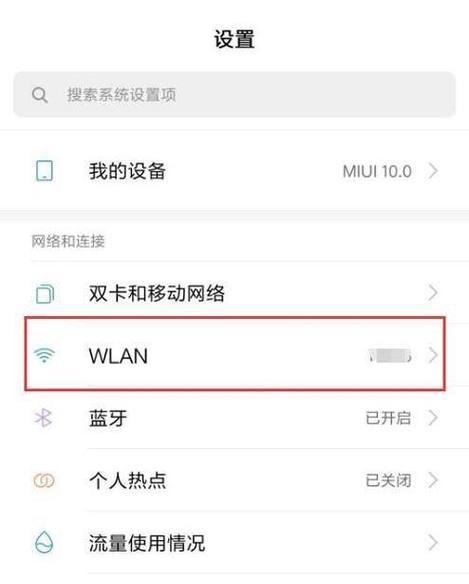
为了提升WiFi网络的安全性,除了设置复杂的WiFi密码外,小米路由器还提供了多种高级安全设置选项,比如设置访客网络、开启防火墙、设置MAC地址过滤等。
访客网络
在“无线设置”中,您可以启用访客网络功能,为访客提供一个有限访问权限的网络,保护您的主网络不受未授权访问。
防火墙
确保防火墙功能被启用,它可以帮助防止未授权的访问和数据泄露。
MAC地址过滤
MAC地址过滤是一种限制特定设备访问您的WiFi网络的方法。只有在“允许列表”中的设备才能连接到网络。

通过以上步骤,您不仅能够为小米路由器设置WiFi密码,还可以在忘记密码时通过简单的方法找回或重置密码。请记得定期更换您的WiFi密码,并开启路由器的高级安全设置,保证您的网络安全。现在,您就可以轻松管理您的小米路由器了,为您的智能生活增添一份安心。
版权声明:本文内容由互联网用户自发贡献,该文观点仅代表作者本人。本站仅提供信息存储空间服务,不拥有所有权,不承担相关法律责任。如发现本站有涉嫌抄袭侵权/违法违规的内容, 请发送邮件至 3561739510@qq.com 举报,一经查实,本站将立刻删除。